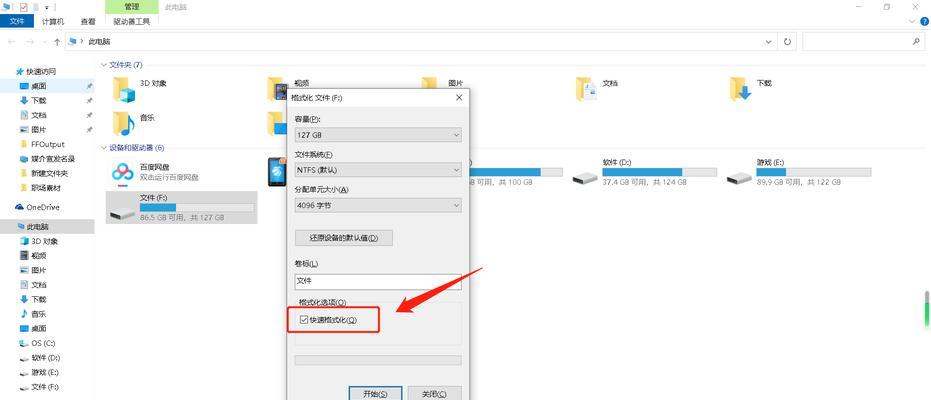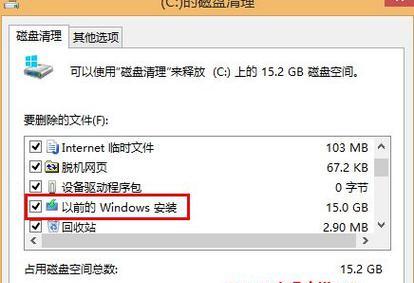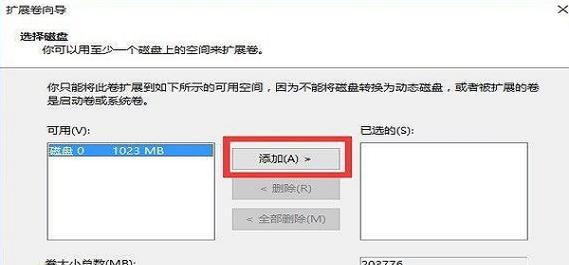随着时间的推移,我们的计算机往往会变得越来越缓慢。其中一个主要原因是C盘磁盘空间的不足。C盘是存储操作系统、程序和文件的主要位置,当它的空间不足时,会导致电脑运行缓慢甚至出现错误。为了解决这个问题,本文将介绍15个简单方法来增加C盘磁盘空间,让你的电脑重新焕发活力。
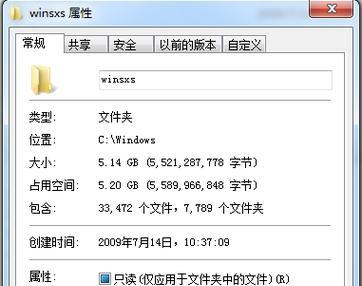
清理临时文件和回收站
清理临时文件和回收站可以释放大量的磁盘空间。打开“计算机”并右键点击C盘,选择“属性”,在“常规”选项卡中点击“清理磁盘”。勾选临时文件和回收站,并点击“确定”进行清理。
卸载不常用的程序
打开“控制面板”,选择“程序”,然后点击“卸载程序”。找到不常用的程序,右键点击并选择“卸载”。这样可以释放大量的磁盘空间。
移动或删除大文件
寻找并移动或删除C盘上的大文件,例如电影、音乐或游戏。你可以使用Windows资源管理器来查找这些文件,并将它们移动到其他磁盘上,或者直接删除它们。
清理系统日志
系统日志记录了计算机的各种活动,它们会占用大量的磁盘空间。打开“事件查看器”,然后点击“Windows日志”,在其中找到“系统”和“应用程序”日志。右键点击每个日志,选择“清除日志”。
压缩文件夹
对于一些不常用的文件夹,可以使用Windows的压缩功能来节省磁盘空间。右键点击文件夹,选择“属性”,在“常规”选项卡中点击“高级”,然后勾选“压缩内容以节省磁盘空间”。
删除临时互联网文件
打开InternetExplorer浏览器,点击工具栏上的“工具”,选择“Internet选项”,在“常规”选项卡中点击“删除”按钮。勾选临时互联网文件和网页文件,并点击“删除”。
清理无效的注册表项
使用注册表编辑器可以清理无效的注册表项,从而释放磁盘空间。打开注册表编辑器,然后导航到“HKEY_CURRENT_USER\Software”和“HKEY_LOCAL_MACHINE\Software”键。找到不再使用的程序键,右键点击并选择“删除”。
禁用休眠功能
计算机的休眠功能会占用一部分磁盘空间。你可以通过在命令提示符中输入“powercfg-hoff”来禁用休眠功能,并释放这部分空间。
使用外部存储设备
将一些不常用的文件和程序移动到外部存储设备,例如USB闪存驱动器或外置硬盘。这样可以释放C盘上的磁盘空间,并保持电脑运行顺畅。
清理系统缓存
系统缓存可以占用大量的磁盘空间。打开命令提示符,输入“cleanmgr”,然后选择C盘进行清理。勾选“系统文件”,然后点击“确定”进行清理。
清理下载文件夹
下载文件夹是一个容易被忽视的地方,它可能积累了许多不再需要的文件。打开下载文件夹,将其中的文件移动到其他位置或直接删除它们。
禁用系统还原
系统还原功能会占用大量的磁盘空间。你可以禁用它,但需要注意这样做将无法还原到以前的系统状态。打开“计算机”,右键点击C盘,选择“属性”,点击“系统保护”,然后选择“禁用系统保护”。
清理桌面和回收站
桌面和回收站上的文件往往被人们忽视,它们会占用一定的磁盘空间。清理桌面上不再需要的文件,然后右键点击回收站,选择“清空回收站”。
扩展C盘分区
如果你有多个分区,并且某些分区的空间充足,你可以使用磁盘管理工具将这些空闲空间扩展到C盘分区。打开“计算机管理”,选择“磁盘管理”,右键点击C盘分区,选择“扩展卷”。
定期清理病毒和恶意软件
病毒和恶意软件会占用磁盘空间并降低电脑的性能。定期使用杀毒软件和反恶意软件工具扫描计算机,并删除发现的威胁。
通过执行以上15个简单的方法,你可以轻松地增加C盘磁盘空间。清理临时文件、卸载不常用的程序、移动或删除大文件以及清理系统日志等操作将释放大量空间,并提高电脑的运行速度。使用外部存储设备、禁用休眠功能以及清理系统缓存等方法也可以帮助你优化C盘空间的利用。记住,定期清理病毒和恶意软件对保持计算机的顺畅运行也非常重要。
如何增加C盘磁盘空间的方法
随着我们在电脑上安装更多的程序和储存更多的文件,C盘的磁盘空间往往会变得越来越紧张。为了解决这个问题,本文将介绍15种简单而有效的方法,帮助您轻松增加C盘的磁盘空间。
一:清理回收站
通过清空回收站,可以释放C盘上被删除文件所占用的空间。可以定期清理回收站,或者使用自动清理功能来自动清空回收站。
二:卸载不常用的程序
检查并卸载不常用或者已经过期的程序,这样可以释放C盘上被这些程序占用的空间。在控制面板的程序和功能中找到这些程序,并选择卸载。
三:移动系统文件夹
将系统文件夹(如下载、文档、图片等)移动到其他磁盘或者外部存储设备中,这样可以减少C盘上文件夹占用的空间。
四:清理临时文件
定期清理C盘中的临时文件,可以释放大量的磁盘空间。在运行窗口中输入%temp%,并删除其中的所有文件。
五:使用磁盘清理工具
利用系统自带的磁盘清理工具,可以识别并清理C盘中的垃圾文件和临时文件,进一步释放磁盘空间。
六:压缩文件夹
对于不常用的文件夹,可以进行压缩,从而减少它们在C盘上占用的空间。右击文件夹,选择属性,然后在常规选项卡中压缩。
七:优化磁盘空间
利用Windows自带的磁盘清理工具,可以删除不需要的系统文件,以及删除前一个Windows版本的备份文件。
八:禁用休眠
对于不需要休眠功能的用户,可以通过禁用休眠功能来释放C盘上休眠文件所占用的空间。在命令提示符中输入powercfg-hoff来禁用休眠。
九:清理浏览器缓存
定期清理浏览器缓存可以释放C盘上被缓存文件占用的空间。在浏览器设置中找到清理缓存的选项。
十:移动虚拟内存
将虚拟内存(页面文件)从C盘移动到其他磁盘,可以释放C盘上被虚拟内存占用的空间。在系统属性中的高级选项中,点击虚拟内存设置来进行更改。
十一:禁用系统还原
禁用系统还原可以释放C盘上被系统还原点占用的空间。在系统属性中的系统保护选项中进行设置。
十二:使用磁盘分区工具
通过磁盘分区工具,可以将C盘进行扩容或者将其他磁盘空间合并到C盘中。
十三:使用外部存储设备
将一些大型文件或者少用的文件存储到外部存储设备中,可以减少C盘的负荷。
十四:优化文件储存方案
根据自身需求,选择合适的文件储存方案。可以将大型文件存储到其他磁盘,只在C盘上保留必要的文件。
十五:定期整理磁盘
定期使用磁盘碎片整理工具对C盘进行整理,以提高磁盘空间的利用率。
通过清理回收站、卸载不常用的程序、移动系统文件夹、清理临时文件、使用磁盘清理工具等15种简单方法,我们可以有效地增加C盘的磁盘空间,使计算机的性能更加顺畅。